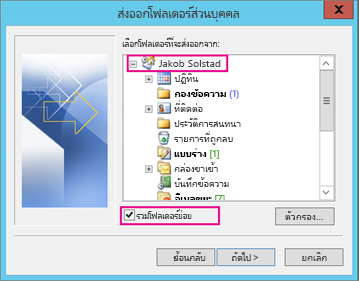หมายเหตุ: เราต้องการมอบเนื้อหาวิธีใช้ปัจจุบันในภาษาของคุณให้กับคุณโดยเร็วที่สุดเท่าที่เราจะทำได้ หน้านี้ได้รับการแปลด้วยระบบอัตโนมัติ และอาจมีข้อผิดพลาดทางไวยากรณ์หรือความไม่ถูกต้อง จุดประสงค์ของเราคือเพื่อให้เนื้อหานี้มีประโยชน์กับคุณ คุณแจ้งให้เราทราบว่าข้อมูลดังกล่าวมีประโยชน์ต่อคุณที่ด้านล่างของหน้านี้ได้หรือไม่ นี่คือบทความภาษาอังกฤษเพื่อให้ง่ายต่อการอ้างอิง
ต่อไปนี้เป็นปัญหาหลักที่ลูกค้าประสบเมื่อพวกเขานำเข้าไฟล์.pst ไปยัง Outlook ถ้าคุณมีปัญหาอื่น ๆ หรือวิธีแก้ไขปัญหาเหล่านี้ไม่สามารถใช้งานสำหรับคุณโปรดติดต่อเรา!
 |
ต้องการความช่วยเหลือบางอย่างหรือไม่ |
ถ้าคุณบันทึกไฟล์.pst ไปยังซีดีรอม คุณจะได้รับข้อความนี้ คัดลอกไฟล์.pst กับคอมพิวเตอร์ของคุณ USB แฟลชไดรฟ์ หรือตำแหน่งที่ตั้งอื่น จากนั้น คลิกขวาไฟล์.pst เลือกคุณสมบัติ คลิ กการยกเลิกเลือกกล่องกาเครื่องหมายอ่านอย่างเดียว ขณะนี้ พยายามนำเข้าไฟล์.pst ดูบทความ kbนี้สำหรับข้อมูลเพิ่มเติม
ชนิดข้อผิดพลาดนี้อาจเกิดขึ้นได้นอกจากนี้ถ้าคุณสลับจากบันทึกวิธีการแก้ปัญหาคอมพิวเตอร์ของคุณด้วยบัญชีผู้ใช้ภายในเครื่องไปยังบัญชีผู้ใช้ Microsoft ขณะใช้ไฟล์.pst เมื่อต้องการแก้ไข: คลิกขวาไฟล์.pst เลือกคุณสมบัติ >ความปลอดภัย >แก้ไข > เลือกบัญชีผู้ใช้ Microsoft ของคุณ และเลือกควบคุมทั้งหมด ขณะนี้ เริ่ม Outlook ใหม่
เมื่อต้องการแก้ปัญหานี้ เรียกกระบวนการนำเข้า เมื่อคุณได้รับในกล่องโต้ตอบต่อไปนี้ เลือกนำเข้ารายการลงในโฟลเดอร์ปัจจุบัน
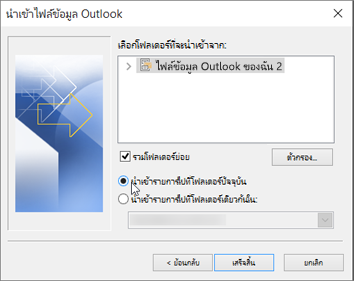
นั่นหมายความว่า คุณกำลังพยายามนำเข้าไปยังกล่องจดหมายที่จำเป็นต้องถูกกำหนดให้เป็นในกล่องจดหมาย IMAP ซึ่งมักกรณีกับบัญชีผู้ใช้ Outlook.com ต่อไปนี้เป็นวิธีการกำหนดค่าบัญชีผู้ใช้ของคุณเพื่อใช้ IMAP:
-
ขั้นแรก เอาบัญชีผู้ใช้อีเมลของคุณจาก Outlook บนเดสก์ท็อปของคุณ ตัวอย่างเช่น ถ้าคุณมีบัญชีผู้ใช้มากกว่าหนึ่งใน Outlook 2010 คุณสามารถคลิกขวาที่บัญชีผู้ใช้ของคุณเลือก และเลือกเอาออก เพื่อเอาออกจาก Outlook ถ้าบัญชีผู้ใช้เฉพาะในขณะนี้ใน Outlook เลือกไฟล์ > การตั้งค่าบัญชีผู้ใช้ > การตั้งค่าบัญชีผู้ใช้ > เอา
-
ขณะนี้ เพิ่มบัญชีผู้ใช้กลับไปยัง Outlook บนเดสก์ท็อปของคุณ แต่ตอนนี้คุณจะตั้งค่าเป็นบัญชีผู้ใช้ IMAP:
-
ที่ด้านบนสุดของ Outlook บนเดสก์ท็อปของคุณ เลือกไฟล์
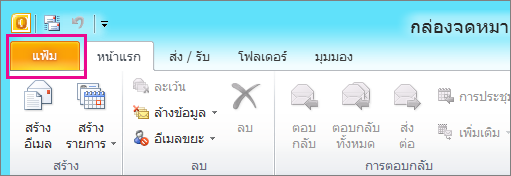
-
เลือกเพิ่มบัญชีผู้ใช้
-
พิมพ์ชื่อสำหรับบัญชีผู้ใช้ของคุณ (ตัวอย่าง: Jakob), อยู่อีเมล (ตัวอย่าง: jakob77@outlook.com), และรหัสผ่านที่คุณใช้เพื่อลงชื่อเข้าสู่บัญชีผู้ใช้อีเมลของคุณบนเว็บไซต์ เลือกกำหนดการตั้งค่าเซิร์ฟเวอร์หรือบริการเพิ่มเติมชนิดด้วยตนเอง เลือกถัดไป
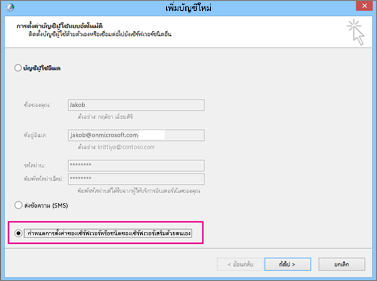
-
เลือกอินเทอร์เน็ตอีเมล
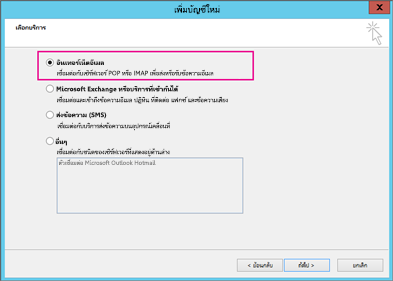
-
ใส่การตั้งค่าเหล่านี้:
-
ชนิดของบัญชีผู้ใช้: IMAP
-
เซิร์ฟเวอร์จดหมายขาเข้า: imap-mail.outlook.com
-
เซิร์ฟเวอร์จดหมายขาออก (SMTP): smtp mail.outlook.com
-
ชื่อผู้ใช้: youralias@outlook.com (หรือที่อยู่อีเมลของคุณคืออะไรก็ตาม)
-
รหัสผ่าน: พิมพ์รหัสผ่านที่คุณใช้เพื่อเข้าสู่ระบบอีเมลของคุณ ตัวอย่างเช่น บนเว็บไซต์ Outlook.com ถ้าคุณมีสองขั้นตอนรับรองความถูกต้องเปิดใช้งาน ได้รับผ่านแอป
-
เลือกการตั้งค่าเพิ่มเติม
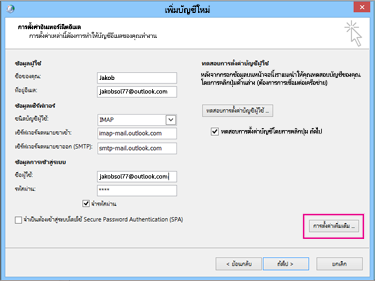
-
-
เลือกแท็บเซิร์ฟเวอร์ขาออก และเลือกเซิร์ฟเวอร์ขาออกของฉันต้องใช้การรับรองความถูกต้อง
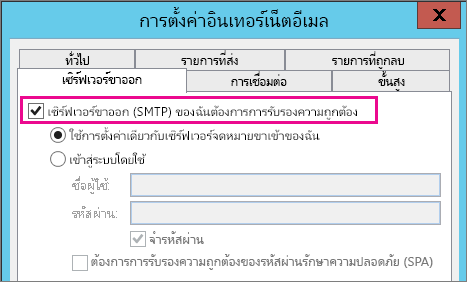
-
เลือกแท็บขั้นสูง จากนั้น ใส่การตั้งค่าเหล่านี้:
-
เซิร์ฟเวอร์ขาเข้า (IMAP): 993
-
ใช้ชนิดการเชื่อมต่อแบบเข้ารหัสต่อไปนี้: SSL
-
เซิร์ฟเวอร์ขาออก (SMTP): 587
-
ใช้ชนิดการเชื่อมต่อแบบเข้ารหัสต่อไปนี้: TLS

-
-
เลือก ตกลง
-
เลือกถัดไป เพื่อทดสอบการตั้งค่าของคุณ หมายเหตุ: เหตุผลโดยทั่วไปสำหรับการเชื่อมต่อไม่ทำงานเป็นรหัสในอีเมลหรือรหัสผ่าน เป็นที่น่าเสียดาย Outlook ไม่บอกคุณว่ามีปัญหา แต่แสดงข้อผิดพลาด uncomprehensible ถ้าการเชื่อมต่อไม่ทำงาน ตรวจสอบทุกสิ่งทุกอย่างสำหรับการพิมพ์ผิด
-
ตอนนี้ คุณควรจะพร้อมที่จะนำเข้าไฟล์.pst ของคุณลงในบัญชีผู้ใช้อีเมล
สาเหตุที่น่าเป็นที่ติดต่อและปฏิทินไม่ได้ส่งไปยังไฟล์.pst ลองส่งออกข้อมูลของคุณไปยังไฟล์.pst อีกครั้ง เมื่อคุณได้รับในกล่องโต้ตอบต่อไปนี้ ตรวจสอบให้แน่ใจว่า มีการตรวจสอบรวมโฟลเดอร์ย่อย วิธีที่ติดต่อและปฏิทินจะถูกส่งด้วยออก
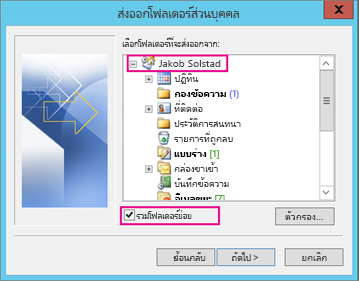
ฉันคำนึงถึงที่ติดต่อของคุณคืนค่าที่อยู่ในสถานที่ทั้งสอง: แคของคุณแบบออฟไลน์ (.ost) และไฟล์.pst วันใหม่ของคุณ เมื่อคุณนำเข้าที่ติดต่อของคุณจากสำรองไฟล์.pst สร้างสำเนาของที่ติดต่อของคุณ และจะถูกส่งไฟล์ติดต่อที่เหมาะสม คุณสามารถลบ หรือเปลี่ยนชื่อไฟล์.pst สำรองข้อมูลถ้าคุณต้องการ
สาเหตุที่น่าเป็นที่ติดต่อและปฏิทินไม่ได้ส่งไปยังไฟล์.pst ลองส่งออกข้อมูลของคุณไปยังไฟล์.pst อีกครั้ง เมื่อคุณได้รับในกล่องโต้ตอบต่อไปนี้ ตรวจสอบให้แน่ใจว่า มีการตรวจสอบรวมโฟลเดอร์ย่อย วิธีที่โฟลเดอร์ย่อยจะถูกส่งด้วยออก